WPS Word中使用修訂功能的方法
時(shí)間:2024-01-10 10:18:45作者:極光下載站人氣:102
有的小伙伴在使用wps進(jìn)行文檔編輯的時(shí)候,需要對其中的某些內(nèi)容進(jìn)行修訂設(shè)置,但是由于沒有使用到修訂功能,因此不知道如何使用該功能來修改和刪除內(nèi)容,一般修訂功能在審閱工具欄中就可以找到,我們首先需要將修訂功能啟用,之后再在文檔中選擇需要?jiǎng)h除、添加等文字進(jìn)行相應(yīng)的操作之后,那么就會(huì)顯示出修訂的狀態(tài),可以讓你直觀的查看到修訂的相關(guān)內(nèi)容,下方是關(guān)于如何使用WPS word文檔使用修訂功能的具體操作方法,如果你需要的情況下可以看看方法教程,希望對大家有所幫助。
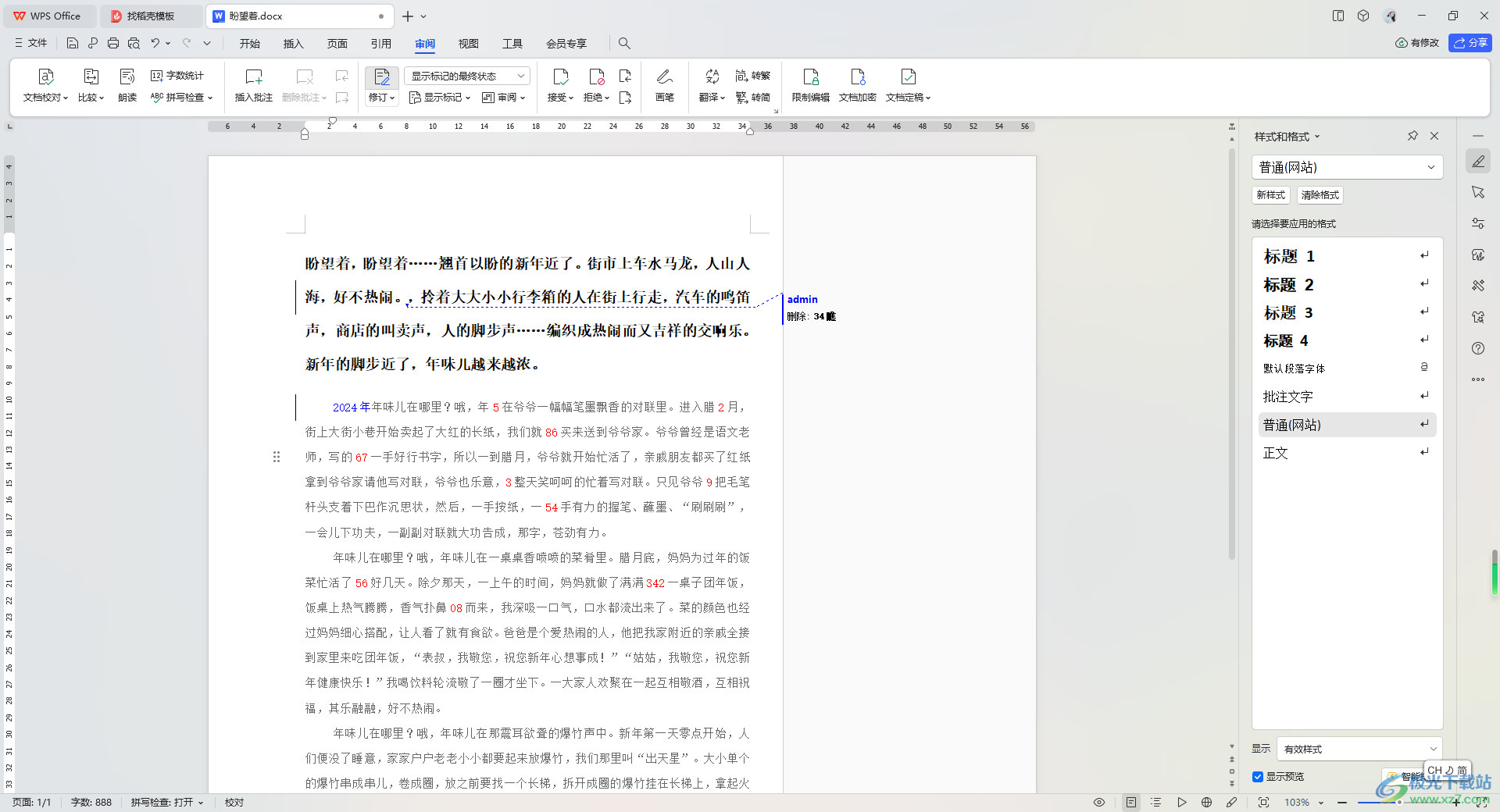
方法步驟
1.當(dāng)我們將文檔打開之后,點(diǎn)擊【審閱】選項(xiàng),即可在打開的工具欄中找到【修訂】功能選項(xiàng),將其點(diǎn)擊打開。
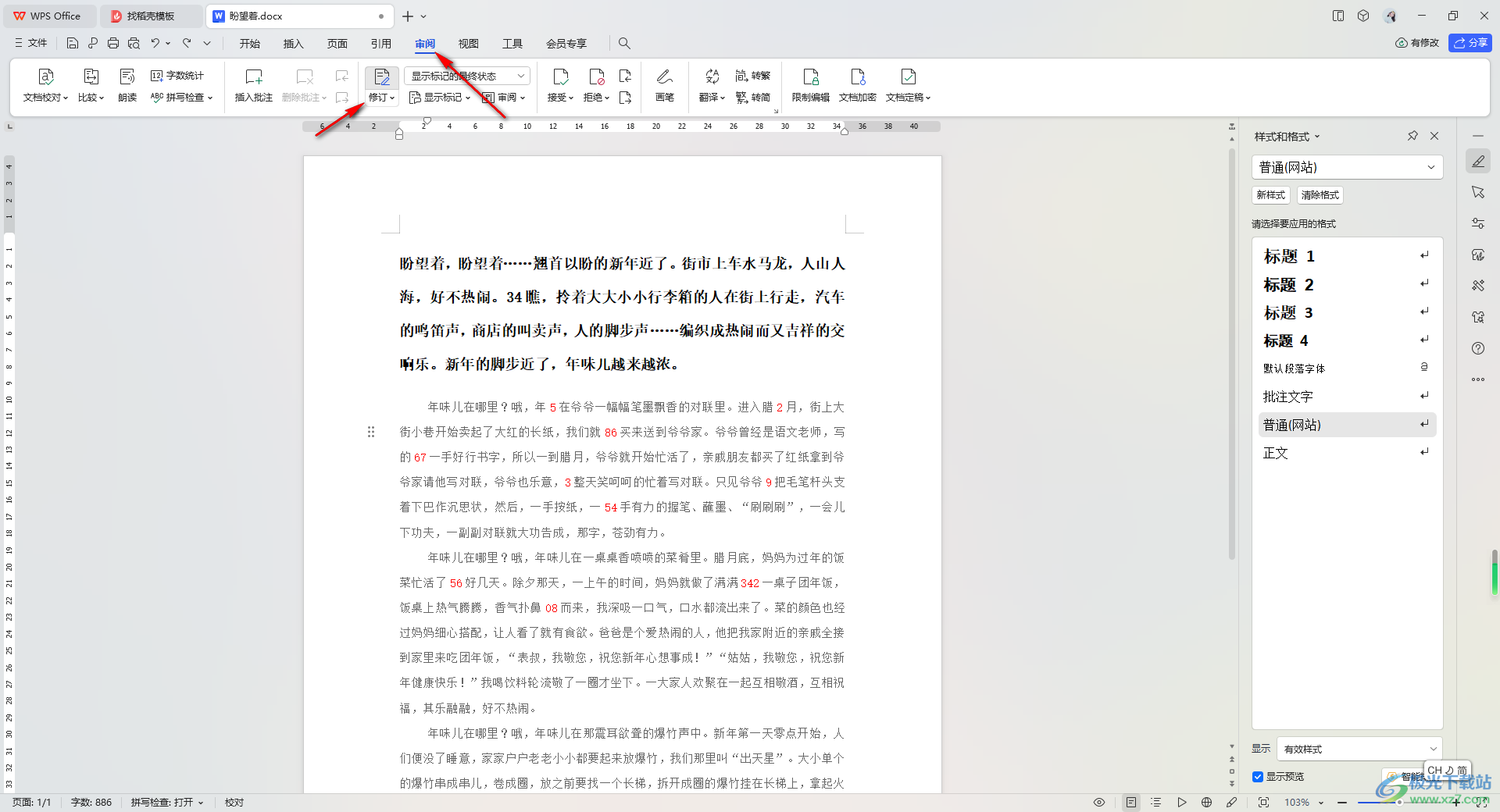
2.這時(shí),我們需要將修訂的下拉按鈕點(diǎn)擊打開之后,選擇【修訂】選項(xiàng)。
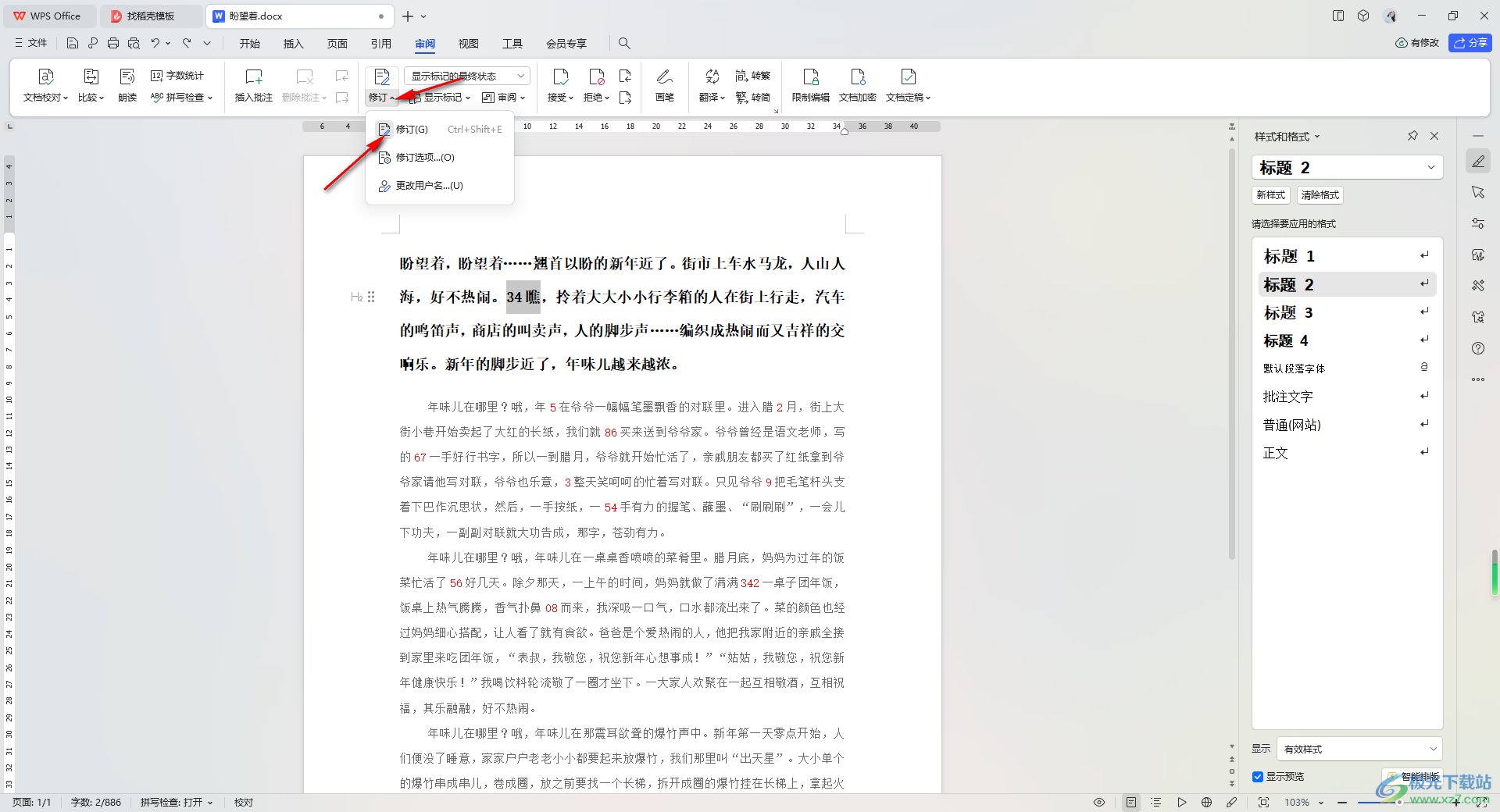
3.之后,在文檔中找到需要修改的文字內(nèi)容,比如我們需要將選中的文字進(jìn)行刪除掉。
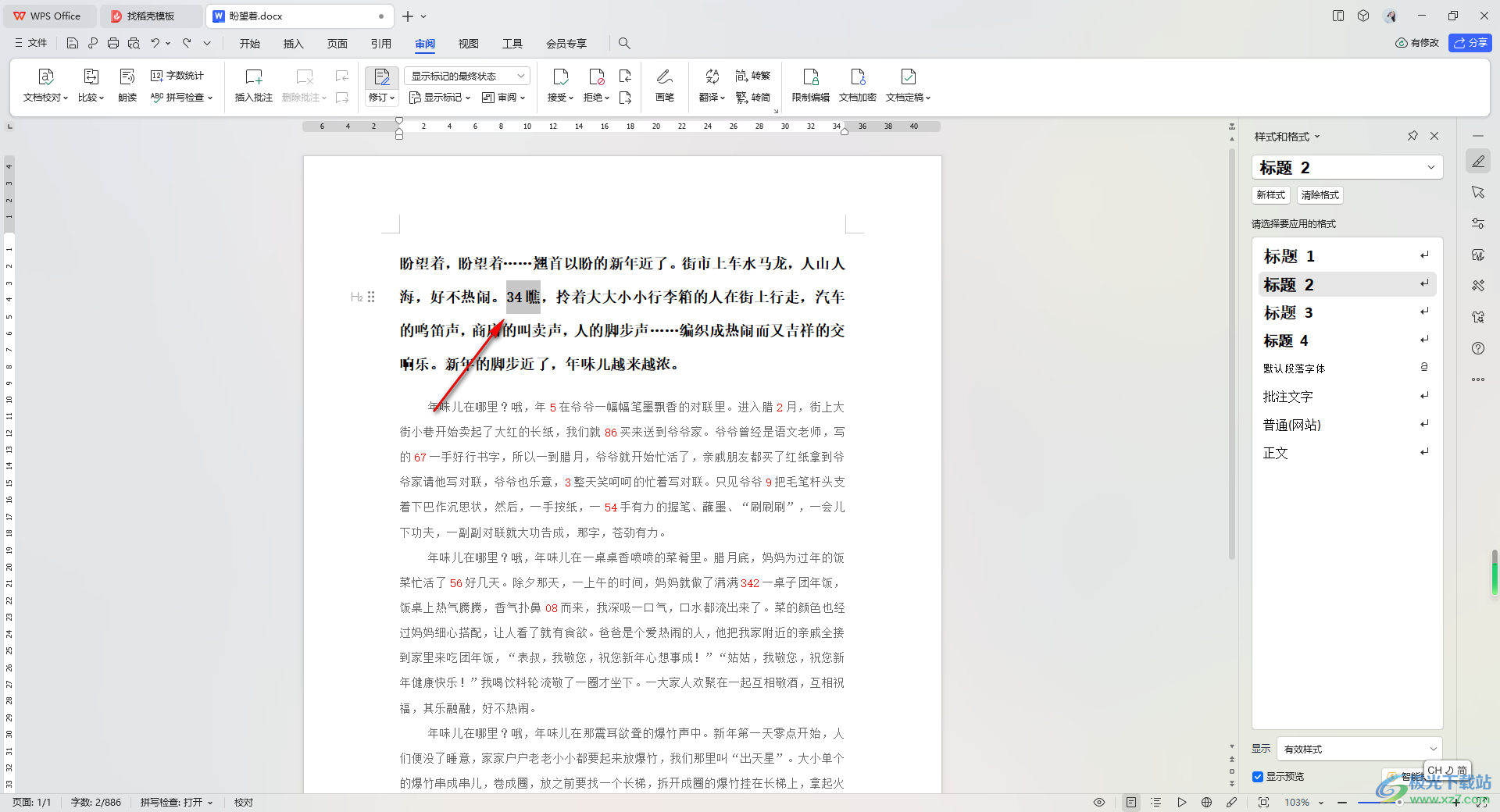
4.那么刪除之后,在頁面右側(cè)就會(huì)出現(xiàn)刪除的相關(guān)修訂內(nèi)容,如圖所示。
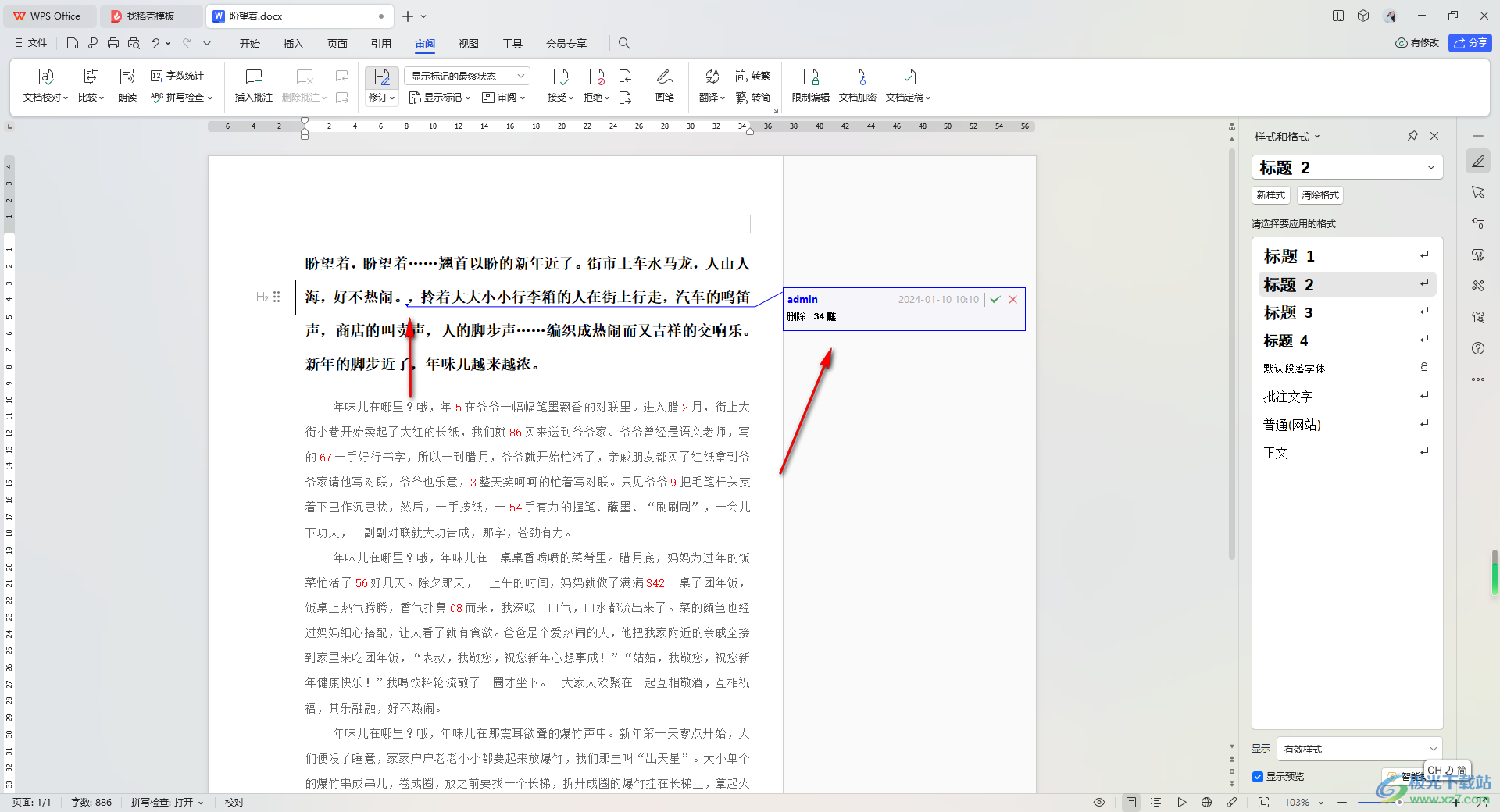
5.此外,你還可以在文檔中任意的添加自己需要的文字內(nèi)容,那么你添加的文字的顏色就會(huì)變成修訂的顏色來展示的,如圖所示。
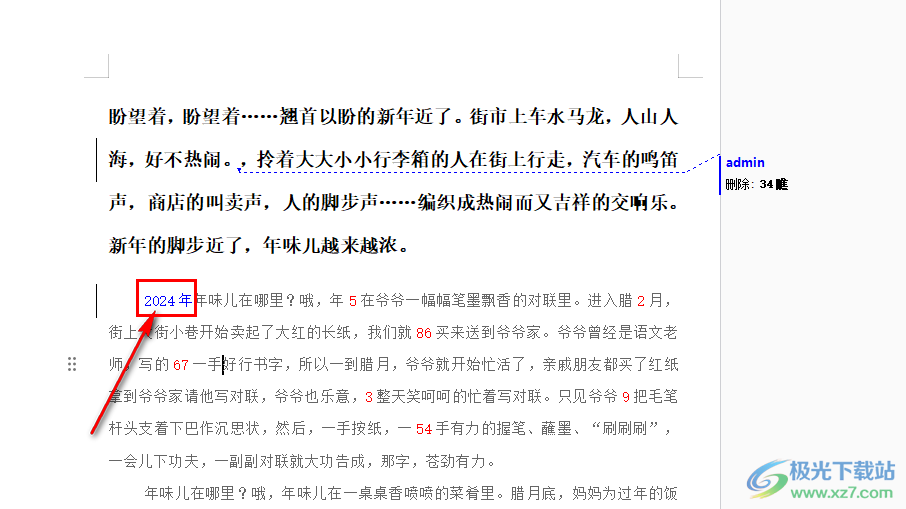
以上就是關(guān)于如何使用WPS Word文檔進(jìn)行文檔修訂的具體操作方法,當(dāng)你想要對其中文檔里面的文字進(jìn)行編輯修改的時(shí)候,那么可以使用修訂功能進(jìn)行操作,啟用修訂功能之后,可以清楚的看到哪些內(nèi)容是修改的內(nèi)容,感興趣的話可以操作試試。

大小:240.07 MB版本:v12.1.0.18608環(huán)境:WinAll, WinXP, Win7, Win10
- 進(jìn)入下載
相關(guān)推薦
相關(guān)下載
熱門閱覽
- 1百度網(wǎng)盤分享密碼暴力破解方法,怎么破解百度網(wǎng)盤加密鏈接
- 2keyshot6破解安裝步驟-keyshot6破解安裝教程
- 3apktool手機(jī)版使用教程-apktool使用方法
- 4mac版steam怎么設(shè)置中文 steam mac版設(shè)置中文教程
- 5抖音推薦怎么設(shè)置頁面?抖音推薦界面重新設(shè)置教程
- 6電腦怎么開啟VT 如何開啟VT的詳細(xì)教程!
- 7掌上英雄聯(lián)盟怎么注銷賬號?掌上英雄聯(lián)盟怎么退出登錄
- 8rar文件怎么打開?如何打開rar格式文件
- 9掌上wegame怎么查別人戰(zhàn)績?掌上wegame怎么看別人英雄聯(lián)盟戰(zhàn)績
- 10qq郵箱格式怎么寫?qq郵箱格式是什么樣的以及注冊英文郵箱的方法
- 11怎么安裝會(huì)聲會(huì)影x7?會(huì)聲會(huì)影x7安裝教程
- 12Word文檔中輕松實(shí)現(xiàn)兩行對齊?word文檔兩行文字怎么對齊?
最新排行
- 1騰訊視頻電腦版用手機(jī)號登錄的方法教程
- 2dev c++設(shè)置語法高亮的教程
- 3淘寶微信支付在哪里
- 4WPS PPT將圖片一次性插入到不同幻燈片中的方法
- 5微信自動(dòng)扣費(fèi)業(yè)務(wù)在哪里關(guān)閉
- 6微信實(shí)名認(rèn)證在哪里改
- 7微信支付密碼在哪里修改
- 8黑神話悟空配置要求
- 9網(wǎng)易云音樂教師節(jié)活動(dòng)一年免會(huì)員2024
- 10淘寶怎么用微信支付
- 11百度網(wǎng)盤分享密碼暴力破解方法,怎么破解百度網(wǎng)盤加密鏈接
- 12赤兔圖片轉(zhuǎn)換器將圖片旋轉(zhuǎn)270度方法
網(wǎng)友評論